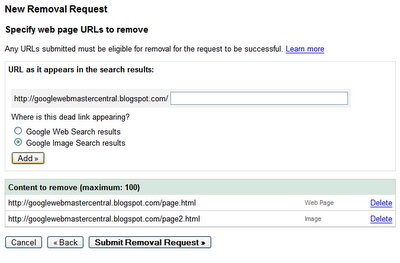Mozilla Firefox-en funtzionamenduan zehar hainbat informazio garrantzitsu pilatzen dira arakatzailean, hala nola laster-markak, arakatze-historia, cache-a, cookieak eta abar. Datu hori Firefox profil batean gordetzen da. Gaur, Mozilla Firefox profilaren migrazioa nola egiten den aztertuko dugu.
Mozilla Firefox profilak erabiltzaileari arakatzailearen erabilerari buruzko informazio guztia gordetzen duelako, erabiltzaile askok galdetu nahi diote ondorengo ordenagailuetan informazioa berreskuratzeko profila transferitzeko prozedura nola gauzatu.
Nola migratu Mozilla Firefox profila?
1. urratsa: Firefox profil berria sortu
Zure arreta erakartzen dugu profil zaharretik informazio transferentzia oraindik erabiltzen hasi ez den profil berri batean egin behar dela (beharrezkoa da arakatzailean arazoak saihesteko).
Firefox profil berria eratzen jarraitzeko, arakatzailea itxi beharko duzu eta, ondoren, leihoa ireki "Run" teklatu lasterbidea Irabazi + r. Miniaturazko leiho bat agertuko da pantailan, eta bertan komando hau sartu beharko duzu:
firefox.exe -P

Profilen kudeaketa leiho txiki bat agertuko da pantailan, eta bertan, botoian klik egin behar duzu "Sortu"profil berria eratzen jarraitzeko.

Profil berria eratzeko behar duzun pantailan leiho bat agertuko da. Beharrezkoa bada, profila sortzeko prozesuan, izen estandarra alda dezakezu, behar duzun profila errazago topatzeko, bat-batean horietako batzuk Firefox arakatzaile berean erabiltzen badituzu.

2. etapa: profil zaharreko informazioa kopiatzea
Orain etapa nagusia dator: informazioa profil batetik bestera kopiatzea. Profilen karpeta zaharrera sartu beharko duzu. Une honetan zure arakatzailean erabiltzen ari bazara, abiarazi Firefox, egin klik goiko nabigatzaileko goiko arakatzailearen Interneteko arakatzailearen menuan, eta egin klik arakatzailearen leihoko beheko aldean dagoen ikonoan.

Eremu berean, menu osagarria bistaratuko da, eta bertan atala ireki beharko duzu "Arazoak konpontzeko informazioa".

Leiho berri bat agertzen da pantailan, alboan Profil karpeta egin klik botoian "Erakutsi karpeta".

Perfileko karpetaren edukia pantailan bistaratuko da, eta bertan pilatutako informazio guztia dago.

Kontuan izan ez duzula profil karpeta osoa kopiatu behar, baizik eta beste profil batean berreskuratu behar dituzun datuak. Zenbat eta datu gehiago transferitu, orduan eta litekeena da Mozilla Firefox-ekin arazoak edukitzea.
Nabigatzaileak pilatutako datuen erantzule dira fitxategi hauek:
- places.sqlite - fitxategi honek arakatzailean metatutako laster-markak, deskargak eta arakatze-historia gordetzen ditu;
- logins.json eta key3.db - Fitxategi hauek gordetako pasahitzen arduradunak dira. Pasahitzak Firefox profil berrian berreskuratu nahi badituzu, bi fitxategiak kopiatu behar dituzu;
- permissions.sqlite - webguneetarako zehaztutako banakako ezarpenak;
- persdict.dat - erabiltzailearen hiztegia;
- formhistory.sqlite - datuak automatikoki osatu;
- cookies.sqlite - gordetako cookieak;
- cert8.db - baliabide seguruen inportatutako segurtasun ziurtagiriei buruzko informazioa;
- mimeTypes.rdf - Fitxategi mota desberdinak deskargatzean Firefox-en ekintzaren inguruko informazioa.
3. pausoa: informazioa sartu profil berri batean
Beharrezko informazioa profil zaharretik kopiatzean, berrira transferitu besterik ez duzu egin behar. Horretarako, ireki karpeta profil berriarekin, lehen esan bezala.
Kontuan izan profil batetik bestera informazioa kopiatzerakoan, Mozilla Firefox arakatzailea itxi behar dela.
Beharrezko fitxategiak ordezkatu beharko dituzu, aurretik gehiegizkoa profil karpeta berritik ezabatuta. Informazioa ordezkatu ondoren, profilaren karpeta itxi eta Firefox abiarazi dezakezu.